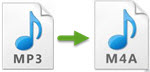 Como sabemos, MP3 es una extensión de archivo ampliamente usada en todo momento. Sin embargo, no puede satisfacer las crecientes necesidades de audio de alta calidad, especialmente de los usuarios de iPhone. Además, M4A, generado por Apple Inc., está considerado como el sucesor del MP3 en formatos de compresión. Conserva una mayor calidad de sonido pero ocupa menos espacio que MP3. Por estas razones, es una gran idea cambiar MP3 a M4A como formato si quieres almacenar una gran cantidad de canciones MP3 para escucharlas en tus dispositivos Apple usando mucha menos memoria. Por eso este artículo va a mostrarte tres formas rápidas de disfrutar de la música en tu iPhone sin complicaciones.
Como sabemos, MP3 es una extensión de archivo ampliamente usada en todo momento. Sin embargo, no puede satisfacer las crecientes necesidades de audio de alta calidad, especialmente de los usuarios de iPhone. Además, M4A, generado por Apple Inc., está considerado como el sucesor del MP3 en formatos de compresión. Conserva una mayor calidad de sonido pero ocupa menos espacio que MP3. Por estas razones, es una gran idea cambiar MP3 a M4A como formato si quieres almacenar una gran cantidad de canciones MP3 para escucharlas en tus dispositivos Apple usando mucha menos memoria. Por eso este artículo va a mostrarte tres formas rápidas de disfrutar de la música en tu iPhone sin complicaciones.
Los tres programas para convertir MP3 a M4A más molones?
A fin de convertir MP3 en M4A necesitaremos usar conversores eficaces. He aquí una selección de varias herramientas que pueden ayudarte a solucionar el problema.
1: Usar una sencilla herramienta online gratuita
2: Usar un conversor para ordenador totalmente equipado
3: El modo por defecto usando iTunes
1
Usar el Convertidor de Videos Gratis de Apowersoft (Windows y Mac)
La primera herramienta tanto para Windows como para Mac es el Convertidor de Videos Gratis de Apowersoft. Se trata de una aplicación gratuita basada en navegador que permite la conversión de casi todos los tipos de formatos de audio y video. Además, los usuarios no necesitan instalar nada en su ordenador. Sólo requiere una conexión a Internet para realizar una rápida conversión entre MP3, M4A y otros formatos. Más aún, esta herramienta permite convertir múltiples archivos simultáneamente. He aquí las instrucciones sobre cómo funciona al convertir de MP3 a M4A.
- Paso 1: Ve a la página de Apowersoft y pulsa en el botón “Navegar…” para importar el archivo MP3.
- Paso 2: Selecciona “M4A” como formato de salida. Por favor, ten en cuenta que podrás configurar “bitrate”, “canales” y “Frecuencia de muestreo” para necesidades específicas.
- Paso 3: Pulsa el botón “Convertir” para iniciar la conversión. Una vez hecho, el archivo quedará automáticamente almacenado en tu ordenador.
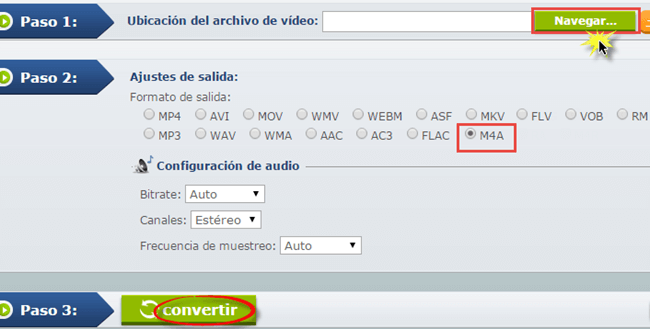
Este conversor de MP3 a M4A es efectivo pero depende de disponer de conexión a la red. Y el tiempo necesario para la conversión puede verse influido por el tamaño del archivo. Si quieres olvidarte de estos inconvenientes, existe una herramienta profesional a la que puedes recurrir.
2
Usar Video Converter Studio para convertir (Windows)
Una herramienta más profesional que puedes usar es el Video Converter Studio de Apowersoft. Se trata de un programa de ordenador que funciona independientemente de Internet. Más aún, no sólo da una alta velocidad de conversión sino que produce archivos de alta calidad de salida. Por cierto, permite la conversión por paquetes. He aquí las instrucciones para aprender a usar esta aplicación:
- Descarga el programa a tu ordenador y ejecútalo.
- Con un rápido vistazo al interfaz podrás ver un botón de “Añadir archivos”, púlsalo para subir el archivo MP3.
- Abre el menu “Perfil”, elige “Audio” > “M4A” como formato de salida.
- Pulsa el botón “Convertir” para iniciar la conversión.
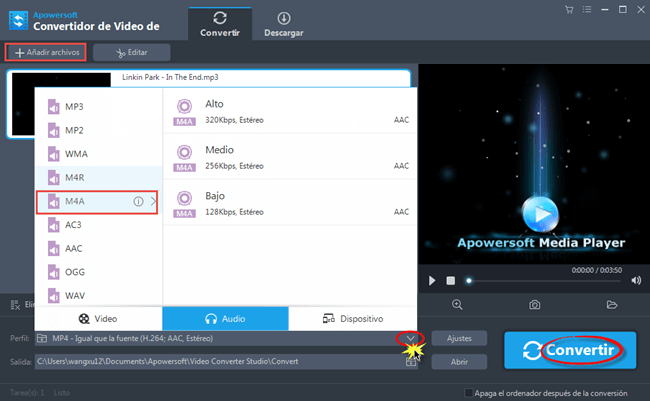
Además de convertir de MP3 a M4A, también te permite realizar posteriormente edición del audio. No tienes más que ir a la ventana Edición, recortar el audio y después pulsar “Añadir Region de Recorte” y mantener la parte que quieres conservar entre las dos regletas.
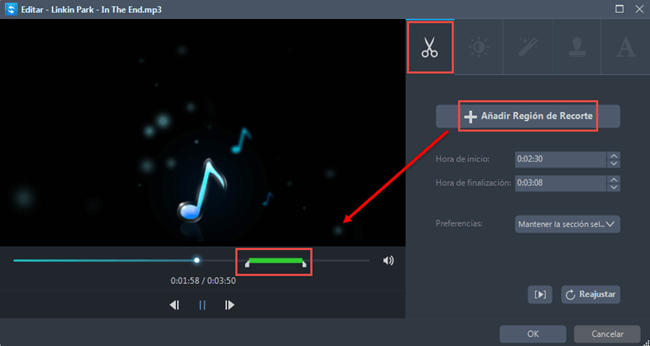
3
Usa Apple iTunes (Windows y Mac)
iTunes es la opción por defecto más común para gestionar archivos multimedia. Dado que M4A es el formato de audio típico adoptado por Apple, puedes usar iTunes como conversor sin duda. Para aprender a usar esta herramienta, sigue los siguientes pasos:
- Paso 1: Abre iTunes y pulsa “Archivo” > “Añadir archivo a biblioteca” para insertar el archivo MP3 en iTunes.
- Paso 2: Selecciona “Preferencias”, “General” e “Importar configuración”.
- Paso 3: Haz botón derecho sobre el archivo MP3 y elige “Crear versión AAC” de forma que se cree un archivo en formato M4A con el mismo nombre.
- Paso 4: Haz botón derecho sobre el segundo archivo y selecciona “Mostrar en Windows Explorer”. Aparecerá una nueva ventana mostrando el archivo con formato M4A.
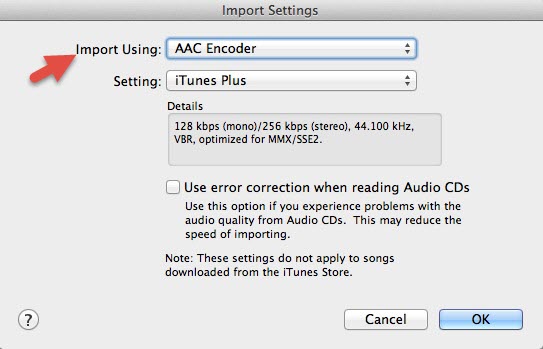
Aunque sirve como conversor de MP3 a M4A, iTunes no permite la conversión en paquetes y puede no realizar un trabajo perfecto si se trata de preservar la calidad original del audio.
Resumen
Estas herramientas que acabamos de mencionar son las mejores para que puedas convertir MP3 a M4A fácilmente. Todas ellas resultan útiles. Para aquellos que no tienen que preocuparse por la red, un conversor online gratis es una buena opción. En otros aspectos, el Apowersoft Video Converter Studio resulta muy recomendable. Por otra parte, no necesita una conexión a la red. Una vez lo tengas instalado podrás usarlo siempre que quieras. Por otra parte, esta herramienta resulta mucho más rápida y fácil. Incluso un novato puede aprender en poco tiempo cómo usarla. Si no necesitas convertir en paquetes, podrás usar simplemente iTunes como conversor y reproductor. En cualquier caso, no tienes más que elegir la herramienta que mejor se adapte a tus necesidades.


Dejar un comentario